- Стандартні засоби операційної системи
- Як позбутися від небажаної реклами
- Налаштування батьківського контролю в антивірусних програмах
Кожен батько, який турбується про свою дитину, хоче захистити його від неприємних наслідків інтернет-серфінгу. Для цього розробники сучасного програмного забезпечення передбачили в Windows певні важелі та сьогодні ми розповімо, як налаштувати батьківський контроль в windows 7 стандартним засобами.
Стандартні засоби операційної системи
Для початку потрібно зайти в панель управління Windows і вибрати розділ «батьківський контроль». Потім, якщо раніше не було створено обліковий запис для дитини, її потрібно створити (звичайний користувач).
Свою обліковий запис ви повинні зробити адміністраторській з паролем, в іншому випадку обмеження дитині будуть не страшні.
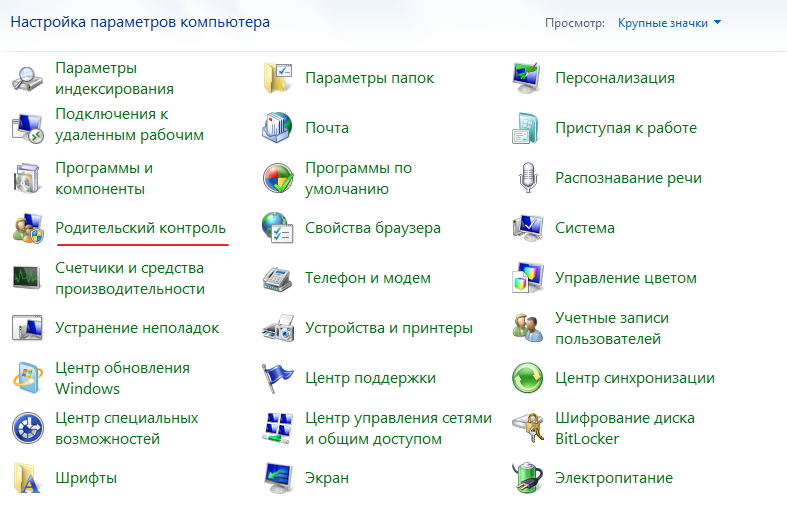
На наступному етапі заходимо в обліковий запис дитини і вносимо необхідні параметри. В даний час можна змінювати наступні параметри: допуск до програм, допуск до ігор, кількість часу, проведений за комп'ютером. На наступному кроці можемо налаштувати час, яке дитина може витрачати за комп'ютером в кожен день тижня.
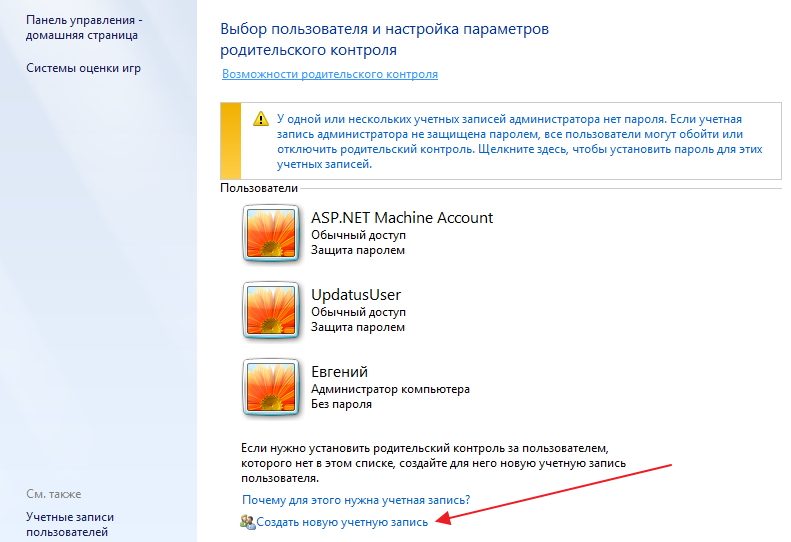
Ще один важливий етап настройки батьківського контролю - обмеження по іграх. Ви можете заборонити роботу всіх ігор або вибрати категорію, відповідну віку дитини. Закладена класифікація відносить гри класу Е для маленьких дітей зі сценами дурощі, для підлітків передбачена категорія Т з лайкою і насильством в помірних «дозах». Але ви зовсім не зобов'язані дотримуватися цієї класифікації. Параметри для ігор легко налаштовуються вручну. На п'ятому кроці ви встановлюєте програми, доступні для запуску.
Як позбутися від небажаної реклами
Щоб заблокувати рекламу, яку не повинен побачити дитина, а також доступ до деяких сайтів, використовуються спеціальні доповнення до інтернет-оглядачам. Для різних браузерів існують свої плагіни, які ефективно справляються з небажаною рекламою. Потрібно відзначити, що для блокування реклами і окремих сайтів використовуються різні плагіни. Більшість з них можна знайти на офіційних сайтах браузерів.
Налаштування батьківського контролю в антивірусних програмах
Мало хто знає, як можна налаштувати батьківський контроль в платних версіях антивірусних програм, встановлених спільно з windows 7.
- У антивірусі можна налаштувати час, під час якого дозволяється використовувати комп'ютер.
- Крім того, можна обмежувати сумарна кількість годин, проведене в добу за комп'ютером.
- Ще одна популярна настройка windows 7 в плані батьківського контролю - відвідування сайтів. Можна заборонити доступ до сайтів, які підпадають під певні категорії.

